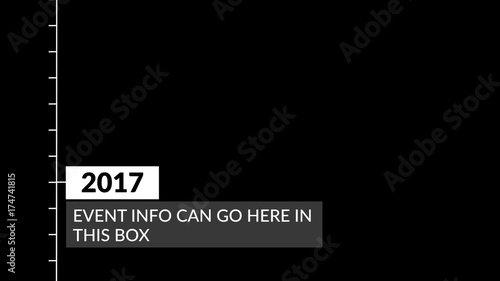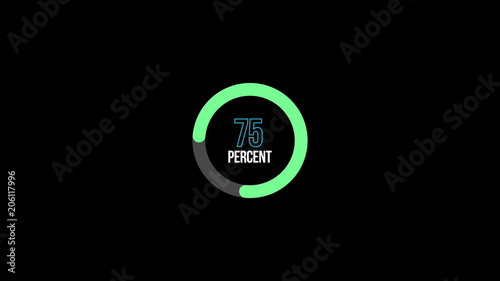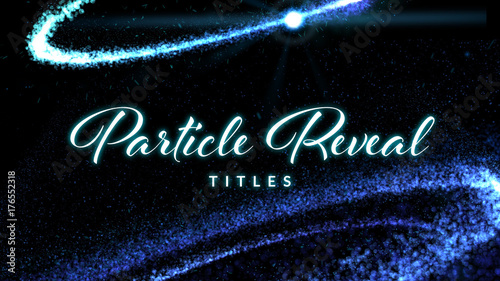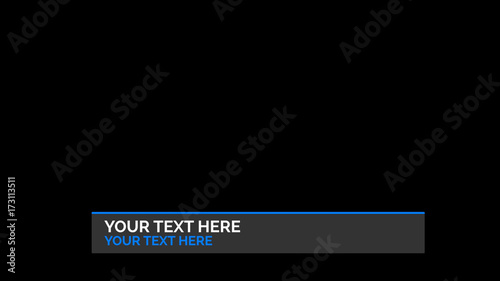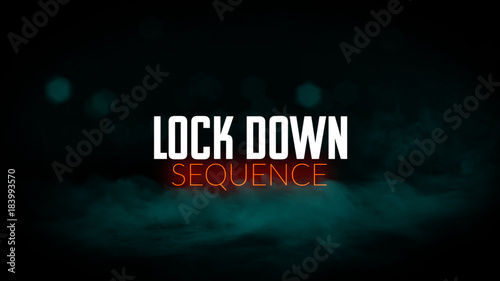Adobe After Effects スクリプトの入れ方と活用法
映像クリエイターの皆さん、こんにちは!Adobe After Effectsは、映像制作に欠かせない強力なツールですが、その機能を最大限に引き出すためにはスクリプトの活用が不可欠です。この記事では、スクリプトのインストール方法や使い方、トラブルシューティングまで、プロの視点から詳しく解説します。さあ、あなたの映像制作をさらに効率的に、クリエイティブにしていきましょう!
制作を加速する!After Effects おすすめ素材&ツール
10点まで無料でダウンロードできて商用利用もOK!今すぐ使えるAfter Effects向けのテンプレート
After Effectsテンプレートも10点まで無料
🎨 VFXや合成もAIで効率化
Adobe Fireflyなら複雑なVFXや合成もAIがサポート。テキスト指示だけで背景を変えたりオブジェクトを追加できます。無料で始められます。
Adobe Fireflyを無料で始める🚀 生成AIも全て込みの最強プラン
動画・画像生成AIを個別契約するより、生成クレジット付きのCCプランがお得。Premiere ProやPhotoshopなど全アプリが使え、制作の全てが完結します。
3か月半額で始めるスクリプトのインストール手順
1. スクリプトのダウンロード方法
まずは、必要なスクリプトをダウンロードしましょう。多くのスクリプトは、公式サイトやコミュニティフォーラムから入手可能です。信頼できるサイトを選ぶことが重要ですので、他のユーザーのレビューを参考にすると良いでしょう。
2. After Effectsへのスクリプトの配置
ダウンロードしたスクリプトファイルをAfter Effectsのスクリプトフォルダに配置します。通常、スクリプトフォルダは「C:Program FilesAdobeAdobe After Effects <バージョン>Scripts」にあります。このフォルダにファイルを移動させるだけで、After Effects内でスクリプトが利用可能になります。
3. スクリプトの確認と初期設定
スクリプトを配置したら、After Effectsを再起動し、メニューから「ファイル」→「スクリプト」→「スクリプト名」を選択して、正しくインストールされたか確認します。また、初期設定が必要なスクリプトもあるため、ドキュメントを確認しましょう。

スクリプトの使い方

1. スクリプトの実行方法
スクリプトを実行するには、After Effectsのメニューから「ファイル」→「スクリプト」を選び、実行したいスクリプトをクリックします。ショートカットキーを設定しておくと、さらにスムーズに作業が進みますよ。
2. プロジェクトへの適用手順
スクリプトをプロジェクトに適用する際は、まず適用したいレイヤーを選択し、その後スクリプトを実行します。スクリプトによっては、特定のパラメータを設定する必要がありますので、注意が必要です。
3. よく使う機能とその設定
スクリプトには多くの便利な機能があります。例えば、アニメーションの自動生成や、複数のレイヤーを一括で操作する機能などです。これらの機能を活用することで、制作時間を大幅に短縮できます。
スクリプトの互換性
1. After Effectsのバージョン確認方法
スクリプトの互換性を確認するためには、まず自分のAfter Effectsのバージョンを確認する必要があります。アプリケーションを開き、「ヘルプ」→「About After Effects」を選択すると、バージョン情報が表示されます。
2. スクリプトの互換性リスト
多くのスクリプトは特定のバージョンに対応しています。公式サイトやスクリプトの配布ページで、互換性リストを確認することができます。自分の環境に合ったスクリプトを選ぶことが大切です。
3. 互換性のないスクリプトの対処法
互換性のないスクリプトを使用しようとすると、エラーが発生することがあります。その場合は、スクリプトのアップデートを確認したり、別のバージョンのスクリプトを探すことが解決策となります。
エラーやトラブルシューティング

1. よくあるエラーとその原因
スクリプトを使用する際に発生するエラーには、スクリプトの不具合や互換性の問題が一般的です。例えば、スクリプトが特定のレイヤーに適用できない場合、レイヤーの設定を確認する必要があります。
2. エラー解決のための手順
エラーが発生した際は、まずスクリプトのドキュメントを読み、解決策が記載されているか確認しましょう。また、オンラインフォーラムやコミュニティで同じ問題を抱えているユーザーの情報を探すのも良い手段です。
3. サポートを受ける方法
どうしても解決できない場合は、スクリプトの開発者にサポートを求めることができます。多くの開発者は、ユーザーからの問い合わせに対して迅速に対応してくれますので、安心です。

おすすめのスクリプト
1. 初心者向けのスクリプト
初心者の方には、シンプルなアニメーションを自動生成するスクリプトがおすすめです。これにより、基本的な動きの理解が深まり、スクリプトの使い方にも慣れることができます。
2. 特定の機能に特化した便利なスクリプト
特定の機能に特化したスクリプトとしては、テキストアニメーションを簡単に作成できるものがあります。これを使えば、プロフェッショナルな仕上がりを短時間で実現できます。
3. 人気のスクリプトとその特徴
人気のスクリプトには、エフェクトを一括で適用できるものや、複雑なアニメーションを簡単に作成できるものがあります。これらは多くのプロフェッショナルが愛用しており、信頼性も抜群です。
| スクリプト名 | 機能 | 対象ユーザー |
|---|---|---|
| Auto Animate | 自動アニメーション生成 | 初心者 |
| Text Animator | テキストアニメーション作成 | 中級者 |
| Batch Effects | エフェクト一括適用 | プロフェッショナル |
まとめ
1. スクリプト活用のポイント
スクリプトを活用することで、映像制作の効率が格段に上がります。特に、反復作業を自動化することで、クリエイティブな作業に集中できる時間が増えるのです。ぜひ積極的にスクリプトを取り入れていきましょう。
2. 今後の学びのためのリソース
スクリプトの使い方や新しい技術を学ぶためには、オンラインコースやチュートリアルを活用するのが効果的です。特にAdobeの公式チュートリアルは、最新の情報が得られるのでおすすめです。

制作を加速する!After Effects おすすめ素材&ツール
10点まで無料でダウンロードできて商用利用もOK!今すぐ使えるAfter Effects向けのテンプレート
After Effectsテンプレートも10点まで無料
🎨 VFXや合成もAIで効率化
Adobe Fireflyなら複雑なVFXや合成もAIがサポート。テキスト指示だけで背景を変えたりオブジェクトを追加できます。無料で始められます。
Adobe Fireflyを無料で始める🚀 生成AIも全て込みの最強プラン
動画・画像生成AIを個別契約するより、生成クレジット付きのCCプランがお得。Premiere ProやPhotoshopなど全アプリが使え、制作の全てが完結します。
3か月半額で始める